В разделе Согласование (рис. 1) располагаются:
Рис. 1. Раздел "Согласование"
Рис. 2. Лента сообщений. Уведомление о согласовании трудозатрат
В разделе Трудозатраты – Согласование отображаются трудозатраты, поданные текущему пользователю на согласование.
По умолчанию согласующим пользователем назначается автор активности, по которой создана трудозатрата.
Кнопки верхнего меню
|
|
|
|
|
|
|
|
Возможность группировки всех данных на странице по датам. Для каждого набора данных отображается своя сводная таблица. В активном состоянии кнопка подсвечивается темно-желтым цветом.
|
|
|
Возможность группировки всех данных на странице по сотрудникам. Для каждого набора данных отображается своя сводная таблица. В активном состоянии кнопка подсвечивается темно-желтым цветом.
|
|
|
|
В таблице трудозатрат отображаются все трудозатраты, находящиеся на согласовании у текущего пользователя. В каждой строке таблицы отображается краткая информация о поданной трудозатрате.
Данные в таблице могут быть сгруппированы по датам или по сотрудникам. Для группировки данных необходимо в разделе Согласование в верхнем меню нажать кнопкой мыши на кнопку По датам или По сотрудникам.
Данные в таблице могут быть отсортированы путем нажатия кнопкой мыши на заголовок требуемого столбца. В столбце Согласовано согласующий пользователь может изменить количество согласуемых часов. Количество поданных и согласуемых часов может различаться.
При нажатии кнопкой мыши на название трудозатраты будет отображена страница данной трудозатраты. Подробнее о доступных действиях с трудозатратой на ее странице см. соответствующий раздел справки.
В случае, если по деятельности ранее уже были поданы трудозатраты, то справа от поданных по ней трудозатрат будет расположена кнопка  . При нажатии на данную кнопку будет отображено окно, содержащее сводную таблицу трудозатрат по текущей деятельности и таблицу с полным списком трудозатрат (согласованных, отклоненных и находящихся на согласовании), поданным по данной деятельности (рис. 3).
. При нажатии на данную кнопку будет отображено окно, содержащее сводную таблицу трудозатрат по текущей деятельности и таблицу с полным списком трудозатрат (согласованных, отклоненных и находящихся на согласовании), поданным по данной деятельности (рис. 3).
Рис. 3. Полный список трудозатрат, поданных по данной деятельности
К трудозатратам, находящимся на согласовании, может быть задан вопрос путем нажатия кнопкой мыши на кнопку  . Данная кнопка располагается справа от требуемой трудозатраты.
. Данная кнопка располагается справа от требуемой трудозатраты.
На розовом фоне отображаются активности, фактические трудозатраты по которым превысили плановые.
Трудозатраты могут быть согласованы в разделе Согласование и/или на странице трудозатраты.
Сводная таблица трудозатрат
Пример отображения сводной таблицы с группировкой по датам представлен на рис. 1. В данной таблице отображается общее количество заявленных часов трудозатрат и общее количество выбранных для согласования часов.
В разделе Трудозатраты – Согласование может быть отображено несколько сводных таблиц в том случае, если в верхнем меню активна кнопка По сотрудникам.
Для согласования трудозатрат необходимо выполнить следующие действия.
1. В разделе Трудозатраты – Согласование установить флажки на необходимые трудозатраты в таблице трудозатрат (рис. 4).
Рис. 4. Согласование трудозатрат
2. При необходимости в столбце Согласовано можно изменить количество часов, поданное на согласование пользователем. При этом в сводной таблице в зависимости от видов деятельности отображаются заявленные исполнителем и выбранные для согласования часы.
3. В верхнем меню текущей страницы нажать кнопкой мыши на кнопку Согласовать. В том случае, если количество заявленных часов отличается от выбранных для согласования, система отобразит окно подтверждения согласования (рис. 5).
Рис. 5. Частичное согласование трудозатрат. Окно согласования
В данном окне (рис. 5) будут указаны выбранные объекты трудозатрат с информацией по ним, а также количество поданных трудозатрат и количество трудозатрат для согласования и/или отказа.
Завершение согласования при этом доступно несколькими способами. В зависимости от выбранного способа будет различаться результат согласования.
Согласование с игнорированием части трудозатрат
Данный вариант согласования может быть использован в том случае, когда не требуется отображать информацию об отклоненных трудозатратах в отчете. Например, если часть поданных по задаче трудозатрат была ошибочно отправлена на согласование, но уже нет возможности внести изменения в них.
Для частичного согласования трудозатрат (с игнорированием части поданных часов) необходимо нажать на кнопку Согласовать в нижней части окна (рис. 5). Поле Комментарий в данном случае не обязательно для заполнения.
При нажатии на данную кнопку пользователь, отправивший трудозатраты на согласование, получит сообщение в ленту о частичном согласовании трудозатрат (рис. 6) с указанием фактически поданного и согласованного времени.
Рис. 6. Лента сообщений. Уведомление о результатах согласования трудозатрат
Согласование с отказом по части трудозатрат
Данный вариант согласования может быть использован в том случае, когда требуется отказать в согласовании части поданных трудозатрат, при этом необходимо отображать информацию об этом в отчете о трудозатратах.
Для частичного согласования трудозатрат (с отказом по части поданных часов) необходимо нажать на кнопку Согласовать с отказом в нижней части окна (рис. 5). Поле Комментарий в данном случае является обязательным для заполнения.
В данном случае после согласования трудозатрат на странице появится уведомление о согласовании с указанием отказанных в согласовании трудозатрат (рис. 7).
Рис. 7. Раздел "Согласование". Уведомление о согласовании
При нажатии на кнопку Согласовать с отказом пользователь, отправивший трудозатраты на согласование, получит сообщение в ленту о частичном согласовании трудозатрат (рис. 8) с комментарием согласующего и подробно описанным результатом согласования трудозатрат (будет отображена детальная информация по количеству согласованных и отклоненных трудозатрат).
Рис. 8. Лента сообщений. Уведомление о результатах согласования трудозатрат
Также следует отметить, что при выборе данного варианта согласования трудозатраты в согласованном отчете будут разделены на 2 записи: запись о согласовании трудозатрат и запись об отклонении трудозатрат (рис. 9). Например, пользователем по задаче было отправлено на согласование 5 часов. В связи с тем, что рабочий день был укороченным, было согласованно только 4 часа. При этом в отчете о трудозатратах отдельными записями будет зафиксировано 4 согласованных часа и 1 отклоненный.
Рис. 9. Отчет о трудозатратах
Для отклонения трудозатрат необходимо выполнить следующие действия.
1. В разделе Трудозатраты – Согласование установить флажки на необходимые трудозатраты в таблице трудозатрат.
2. В верхнем меню текущей страницы нажать кнопкой мыши на кнопку Отказать. При этом будет отображено окно (рис. 10), в котором требуется ввести комментарий к отклоняемым трудозатратам, и нажать на кнопку Отказать.
Рис. 10. Отказ в согласовании трудозатрат. Окно подтверждения
См. также: